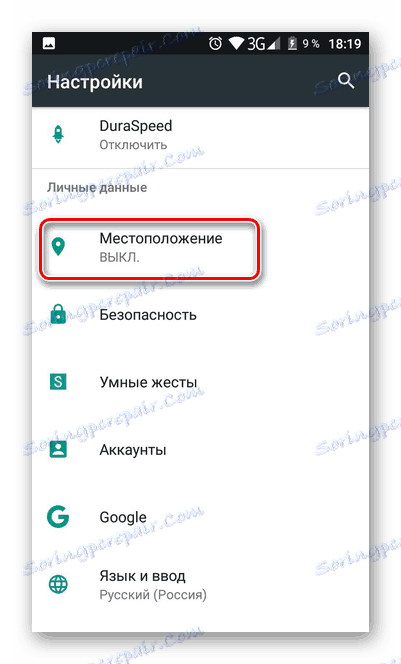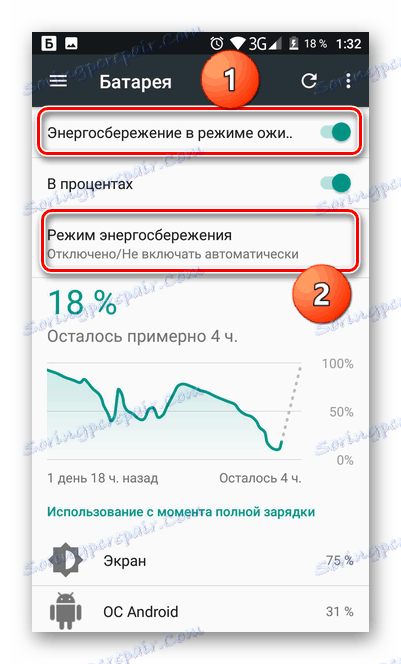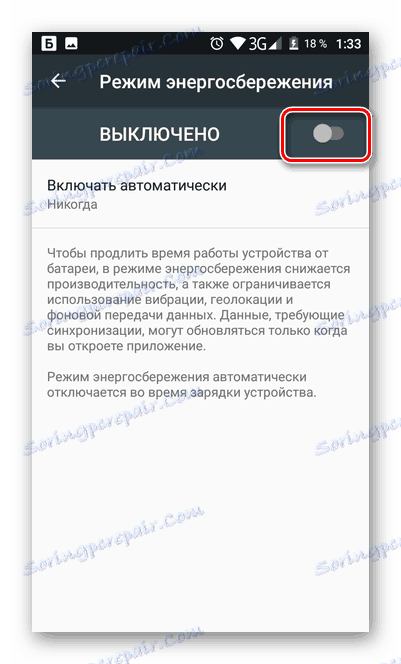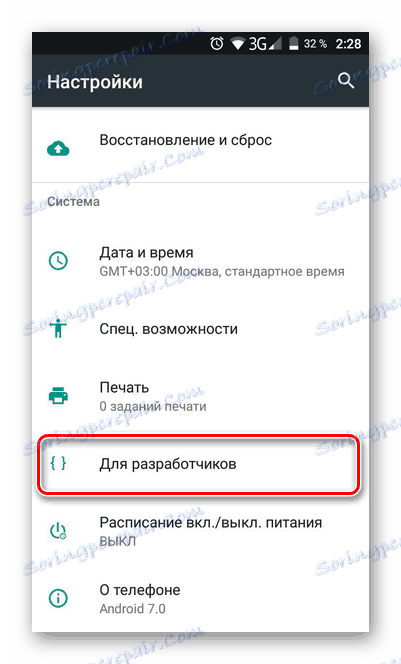Kako ubrzati Android?
Pametni telefoni koji se temelje na Androidu, kao i svi drugi tehnički uređaji, konačno počinju usporavati. To je zbog dugog razdoblja njihove uporabe i gubitka relevantnosti tehničkih karakteristika. Uostalom, aplikacije postaju naprednije tijekom vremena, ali "hardver" ostaje isti. Međutim, nemoj odmah kupiti novi gadget, osobito ne svatko to može priuštiti. Postoji mnogo načina za povećanje brzine pametnog telefona, što će biti obrađeno u ovom članku.
sadržaj
Ubrzajte Android smartphone
Kao što je već spomenuto, postoji mnogo metoda za ubrzanje rada vašeg uređaja. Možete ih izvoditi selektivno i sve zajedno, ali svatko će donijeti svoj udio u poboljšanju pametnog telefona.
Metoda 1: Čišćenje pametnog telefona
Najpopularniji razlog za spor rad telefona je stupanj onečišćenja. Prva stvar koju trebate učiniti jest da se riješite svih neželjenih i nepotrebnih datoteka u memoriji smartphonea. To možete učiniti ručno ili pomoću posebnih aplikacija.

Za detaljnije i kvalitativno čišćenje, najbolje je koristiti softver treće strane, u kojem slučaju ovaj proces će pokazati najbolji rezultat.
Pročitajte više: Brisanje Androidovih datoteka smeća
Način 2: Onemogućite lokaciju
GPS usluga, koja omogućuje određivanje lokacije, provodi se u gotovo svakom modernom smartphoneu. Ali nisu svi korisnici potrebni dok je pokrenut i odabire vrijedne resurse. Ako ne upotrebljavate geolokaciju, najbolje je isključiti.
Postoje dva osnovna načina za isključivanje usluge lokacije:
- "Odvojite" gornju zavjesu telefona i kliknite ikonu GPS (Lokacija) :
- Idite na postavke telefona i pronađite izbornik "Lokacija" . U pravilu se nalazi u odjeljku "Osobni podaci" .
![Idite na lokaciju s Androidovih postavki]()
Ovdje možete omogućiti ili onemogućiti uslugu, kao i izvršiti dodatne radnje.
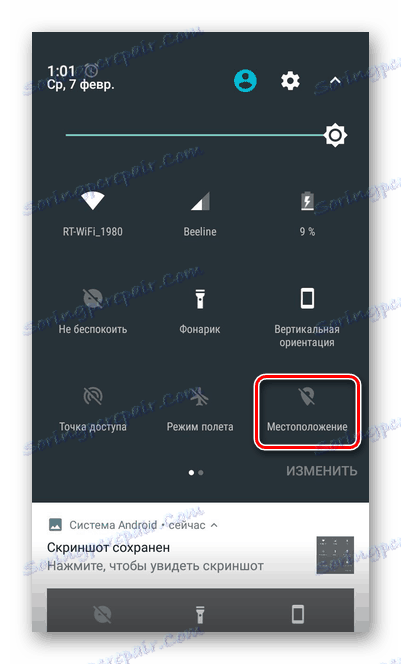
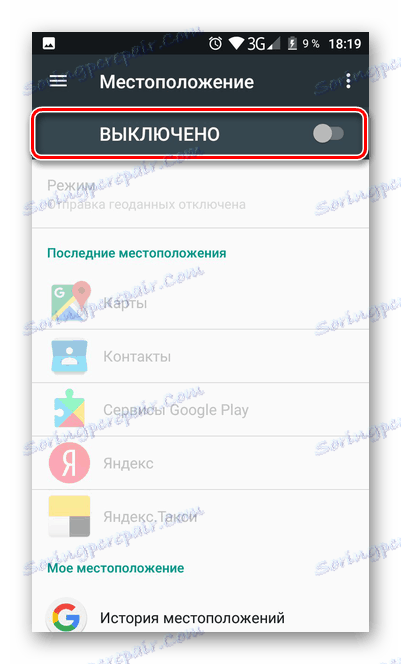
Ako imate relativno novi smartphone, tada najvjerojatnije nećete osjetiti značajno ubrzanje od ove točke. Ali opet, svaki od opisanih načina donosi svoj udio u poboljšanju produktivnosti.
3. metoda: isključite štednju energije
Funkcija uštede energije također ima negativan učinak na brzinu pametnog telefona. Kada ga aktivirate, baterija traje nešto dulje, ali performanse imaju poteškoće.
Ako nemate akutnu potrebu za nepotrebnom energijom za telefon i nastavite s ciljem ubrzavanja, onda je bolje odbiti tu uslugu. No, imajte na umu da će se ovaj smartphone otpustiti mnogo češće i, vjerojatno, u najnepovoljnijem trenutku.
- Da biste isključili uštedu energije, idite na postavke i pronađite stavku izbornika "Baterija" .
- Na izborniku koji se otvori možete vidjeti statistiku snage vašeg uređaja: koje aplikacije "jedu" najviše energije, pogledajte raspored naplate i slično. Isti način uštede energije podijeljen je u dvije točke:
- Štednja energije u pripravnom stanju. Aktivirat će se samo ako ne upotrebljavate mobilni uređaj. Znači treba ostaviti tu stavku.
- Stalna ušteda energije. Kao što je ranije spomenuto, ako nema potrebe za duljim vijekom trajanja baterije, sigurno ga onemogućite.
![Izbornik baterije u postavkama Androida]()
![Onemogućite uštedu energije]()
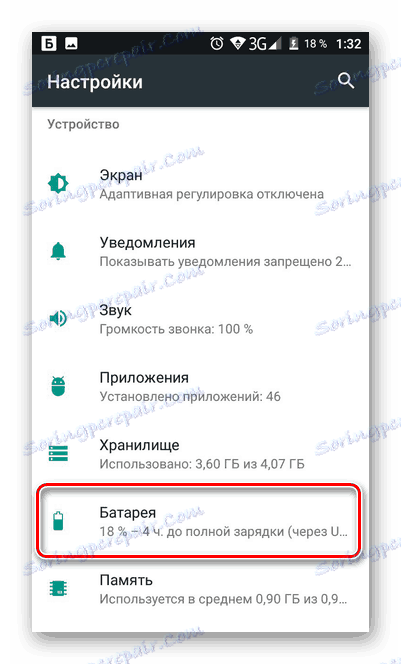
Ako je smartphone previše spor za rad, preporučujemo da ne zanemarite ovu metodu jer vam to savršeno može pomoći.
4. način: isključite animaciju
Ova je metoda povezana s funkcijama razvojnih programera. Na bilo kojem telefonu s operativnim sustavom Android implementirali su posebne značajke namijenjene programerima softvera. Neki od njih mogu pomoći u ubrzanju gadgeta. To će isključiti animaciju i omogućiti hardversko ubrzanje GPU-a.
- Prvi korak je aktiviranje ovih privilegija, ako to nije učinjeno. Pokušajte pronaći stavku izbornika "Za razvojne programere" .
![Za programere s Androidovih postavki]()
Ako u vašim postavkama nema takve stavke, morate je aktivirati. Da biste to učinili, idite na izbornik "O telefonu" koji se obično nalazi na samom kraju postavki.
- U prozoru koji se otvori pronađite stavku "Broj skupštine" . Stalno ga pritisnite dok se ne pojavi karakterističan natpis. U našem slučaju to je "Ne trebate, već ste razvojni programer", ali trebate imati drugi tekst koji potvrđuje aktivaciju razvojnog programa.
- Nakon ovog postupka, izbornik "Za razvojnog programera" trebao bi se pojaviti u vašim postavkama. Idite na ovaj odjeljak, morate ga omogućiti. Da biste to učinili, aktivirajte klizač pri vrhu zaslona.
Budite oprezni! Obratite pažnju na one parametre koje promijenite u ovom izborniku jer postoji šansa za oštećenje vašeg pametnog telefona.
![Izbornik razvojnih programera]()
- Pronađite u ovom odjeljku stavke "Animacija prozora" , "Animacija prijelaza" , "Trajanje animacije" .
- Idite u svaku od njih i odaberite "Onemogući animaciju" . Sada će sve prijelaze na vašem smartphoneu biti mnogo brže.
- Sljedeći korak je pronaći predmet "GPU-ubrzanje" i uključiti ga.


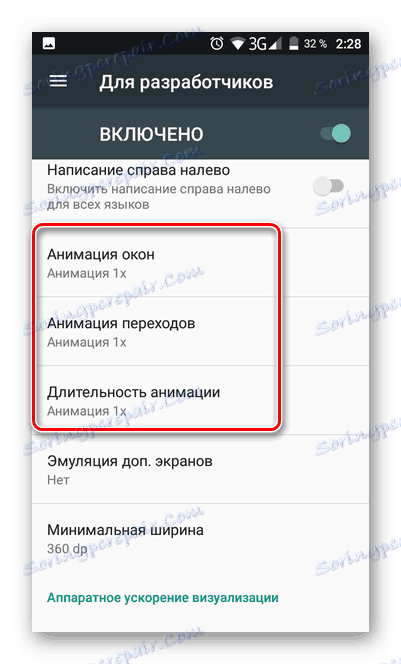
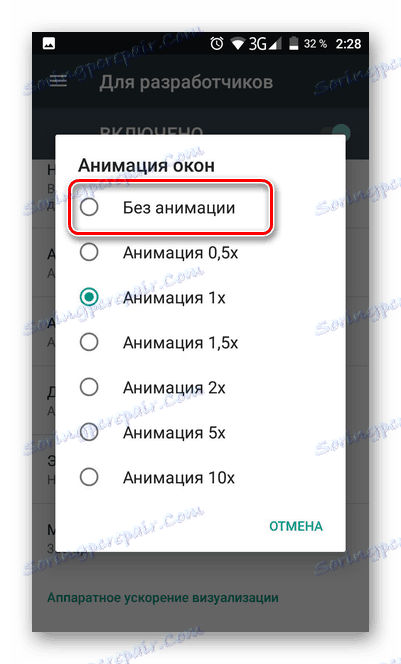
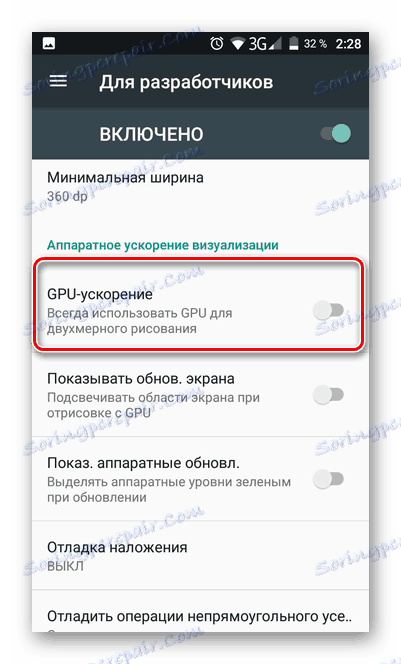
Nakon što dovršite ove korake, odmah ćete primijetiti značajno ubrzanje svih procesa u vašem mobilnom uređaju.
5. metoda: Omogućavanje ART prevoditelja
Sljedeća manipulacija koja će ubrzati brzinu smartphonea je izbor izvođenja. Trenutačno u uređaju na Androidu postoje dvije vrste kompilacije: Dalvik i ART. Prema zadanim postavkama, svi pametni telefoni imaju prvu opciju instaliranu. U naprednim opcijama dostupan je prijelaz na ART.
Za razliku od Dalvika, ART sastavlja sve datoteke prilikom instalacije aplikacije i više se ne odnosi na taj proces. Standardni prevodilac to radi svaki put kada pokrenete programe. Ovo je prednost ART-a prije Dalvika.
Nažalost, nisu svi mobilni uređaji instalirani. Stoga je posve moguće da na pametnom telefonu neće biti potrebna stavka izbornika.
- Dakle, da biste otišli na ART prevodilac, kao u prethodnoj metodi, trebate ići na izbornik "Za razvojne programere" u postavkama telefona.
- Zatim ćemo pronaći stavku "Odaberite okruženje" i kliknite na njega.
- Odaberite "ART Compiler" .
- Pažljivo pročitajte prikazane informacije i slažete se s njom.
- Nakon toga smartphone će se ponovno pokrenuti. Može potrajati i do 20-30 minuta. To je neophodno kako bi se izvršile sve potrebne promjene u vašem sustavu.
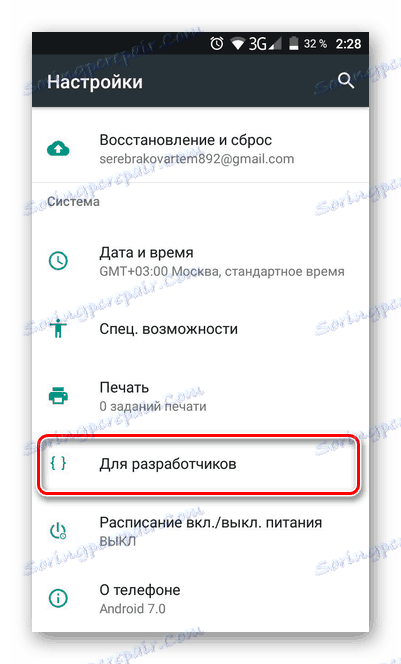
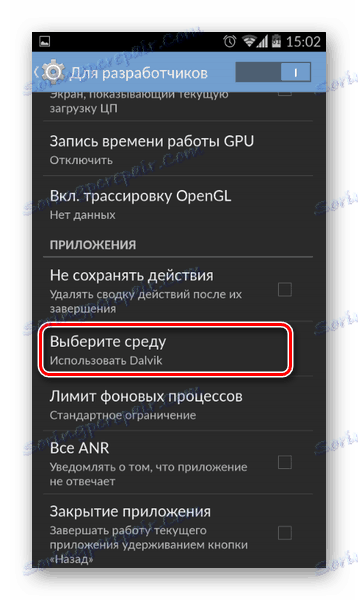
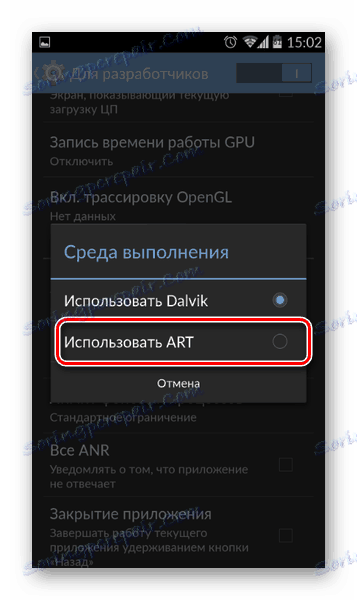
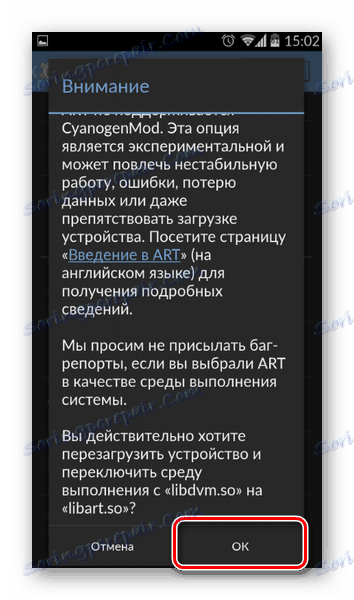
Pročitajte također: Kako izbrisati memoriju na Androidu
Način 6: Ažurirajte firmver
Mnogi korisnici telefona ne obraćaju pozornost na oslobađanje novih verzija firmvera za gadgete. Međutim, ako želite zadržati brzinu svog uređaja, uvijek je potrebno ažurirati je jer u takvim ažuriranjima često postoje popravci mnogih pogrešaka u sustavu.
- Da biste provjerili ažuriranja gadgeta, idite na "Postavke" i potražite "O telefonu". U njemu morate ići na izbornik "Software Update" (na vašem uređaju ova oznaka može biti nešto drugačija).
- Otvaranjem ovog odjeljka pronađite stavku "Provjeri ažuriranja" .
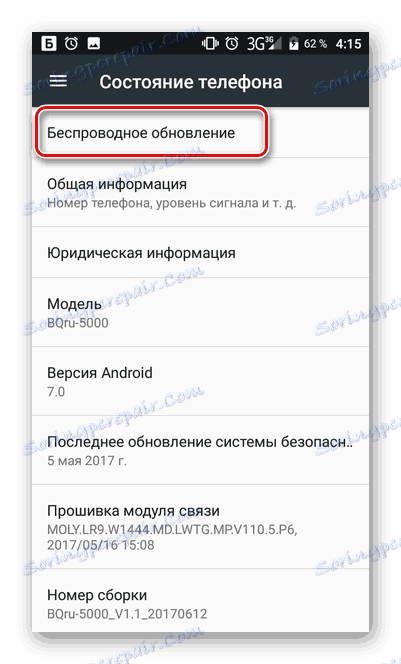

Nakon provjere, primit ćete upozorenje o dostupnosti dostupnih ažuriranja za firmware i, ako jeste, morate slijediti sve daljnje upute telefona.
Način 7: Kompletno resetiranje
Ako sve prethodne metode ne funkcioniraju, pokušajte izvršiti potpuno ažuriranje uređaja na tvorničke postavke. Prvo prenesite sve potrebne podatke na drugi uređaj da ih ne biste izgubili. Takvi podaci mogu uključivati slike, video, glazbu i slično.
Pročitajte također: Kako napraviti sigurnosnu kopiju prije poništavanja Androida
- Kad je sve spremno, priključite telefon da biste napunili i pronašli postavke u stavci "Restore and reset" .
- Ovdje pronađite stavku "Vrati postavke" .
- Pažljivo pregledajte pružene informacije i počnite resetirati uređaj.
- Zatim slijedite sve upute na zaslonu vašeg pametnog telefona.
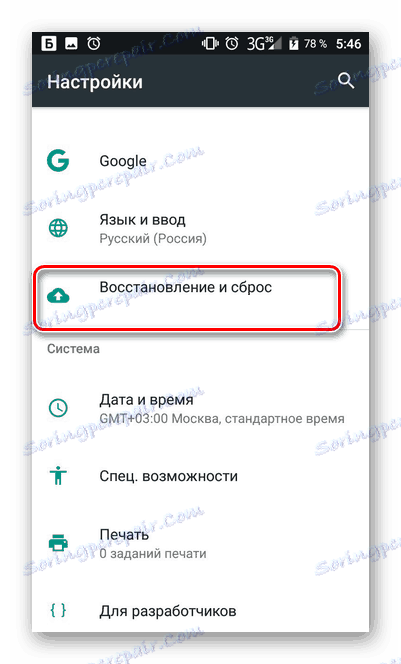
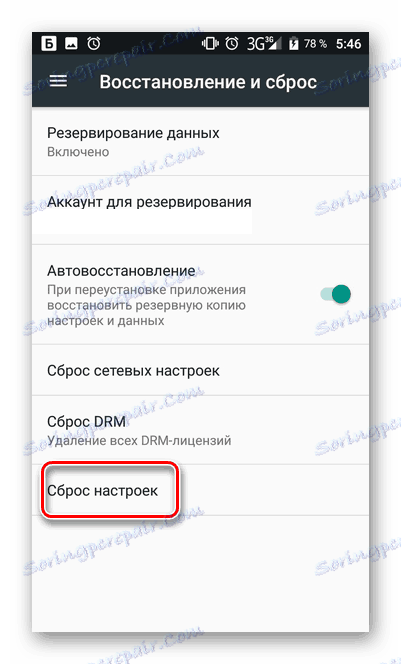
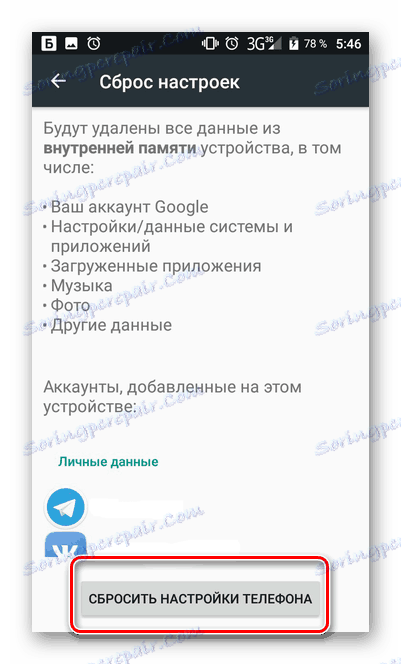
Pročitajte više: Kako poništiti postavke Androida
zaključak
Kao što vidite, postoje mnoge metode koje omogućuju ubrzavanje vašeg Androida. Neki od njih su manje učinkoviti, neki naprotiv. Međutim, ako ne napravite nikakve izmjene na svim metodama, najvjerojatnije je problem u hardverskom dijelu vašeg pametnog telefona. U tom slučaju može samo pomoći u promjeni gadgeta novijem ili se obratite servisnom centru.